Конвертујте било који Публисхер документ у ПоверПоинт пројекцију слајдова у Оффице 2013 користећи Публисхер'с Сачувајте за штампање фотографија опција. Ова опција претвара сваку страницу у Публисхер документу у ЈПГ датотеку, коју затим можете уметнути у ПоверПоинт. За најбоље резултате прилагодите величину странице Публисхер величини ваших ПоверПоинт слајдова како бисте осигурали савршено уклапање.
Припрема издавачког документа
Корак 1
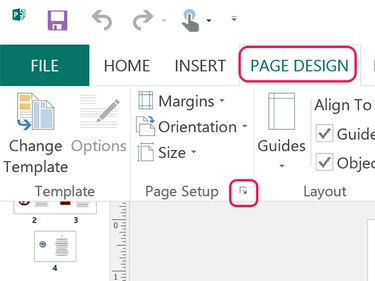
Кредит за слику: Снимак екрана љубазношћу Мицрософта.
Кликните Распоред на страници картицу и кликните на мали Стрелица за подешавање странице да бисте отворили прозор за подешавање странице.
Видео дана
Корак 2
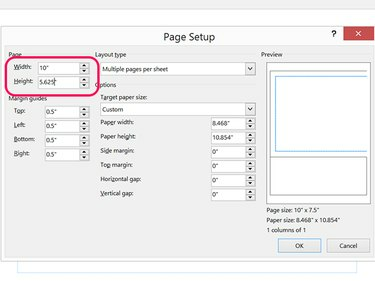
Кредит за слику: Снимак екрана љубазношћу Мицрософта.
Промените ширину и висину странице на исте димензије као ПоверПоинт слајдови. За стандардни ПоверПоинт 2013 слајд, подесите Ширина до 10 инча и Висина до 5.625 инча. За слајд широког екрана, подесите Ширина до 13.333 инча и Висина до 7.5 инча.
Корак 3
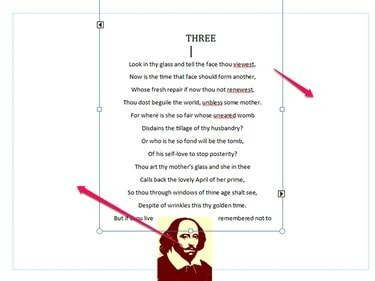
Кредит за слику: Снимак екрана љубазношћу Мицрософта.
Промените величину и померите текстуалне оквире и друге објекте по потреби тако да сав садржај на свакој страници стане на маргине. Ако нисте упознати са изгледом издавача, прочитајте овај водич даље рад са текстом у Публисхер-у.
Корак 4
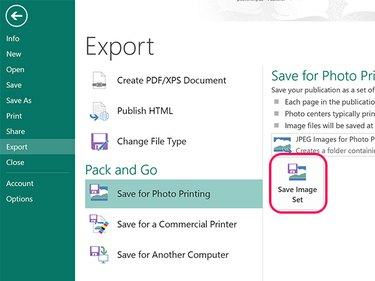
Кредит за слику: Снимак екрана љубазношћу Мицрософта.
Кликните Филе картицу и изаберите Извоз. Кликните Сачувајте за штампање фотографија опцију и кликните на Сачувај сет слика дугме. Изаберите фасциклу у прозору за навигацију који се отвори. Издавач извози сваку страницу у документу као ЈПГ слику у ту фасциклу.
Савет
Након извоза слика, нема разлога да сачувате промене у документу. Само затворите Публисхер и изаберите Не штеди да сачува оригинални изглед документа.
Увоз у ПоверПоинт
Корак 1
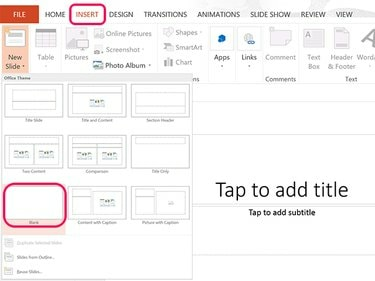
Кредит за слику: Снимак екрана љубазношћу Мицрософта.
Отворите нову ПоверПоинт датотеку. Кликните Уметните картицу, изаберите Нови слајд а затим кликните на Празно икона. Након што уметнете овај празан слајд, можете само да кликнете на Нови слајд икона на траци да бисте додали онолико нових слајдова колико је потребно. Избришите текстуалне оквире на првом слајду.
Корак 2

Кредит за слику: Снимак екрана љубазношћу Мицрософта.
Изаберите први слајд, а затим кликните на Слике икона у Уметните траке да бисте отворили прозор за навигацију.
Корак 3
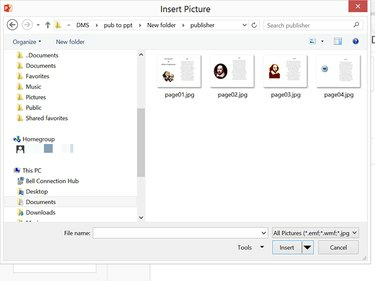
Кредит за слику: Снимак екрана љубазношћу Мицрософта.
Отворите фасциклу која садржи слике издавача. Изаберите Паге01.јпг и кликните Уметните.
Корак 4

Кредит за слику: Снимак екрана љубазношћу Мицрософта.
Превуците уметнуту фотографију да је центрирате на слајду, ако је потребно. Уметните преостале слике у сваки празан слајд ПоверПоинт презентације.



